演習 - Azure portal を使用してデプロイされたイベント ハブのパフォーマンスを評価する
このユニットでは、Azure portal を使用して、Event Hubs インスタンスが想定どおりに動作していることを確認します。 また、Event Hubs が一時的に利用できなくなった場合にそのメッセージングがどのように動作するかをテストし、Event Hubs メトリックを使用して Event Hubs インスタンスのパフォーマンスを確認します。
Event Hubs のアクティビティを表示する
サンドボックスのアクティブ化に使用したものと同じアカウントを使って Azure portal にサインインします。
検索バーを使用して Event Hubs インスタンスを検索し、前の演習で行ったように開きます。
[概要] ページでメッセージ数を確認します。
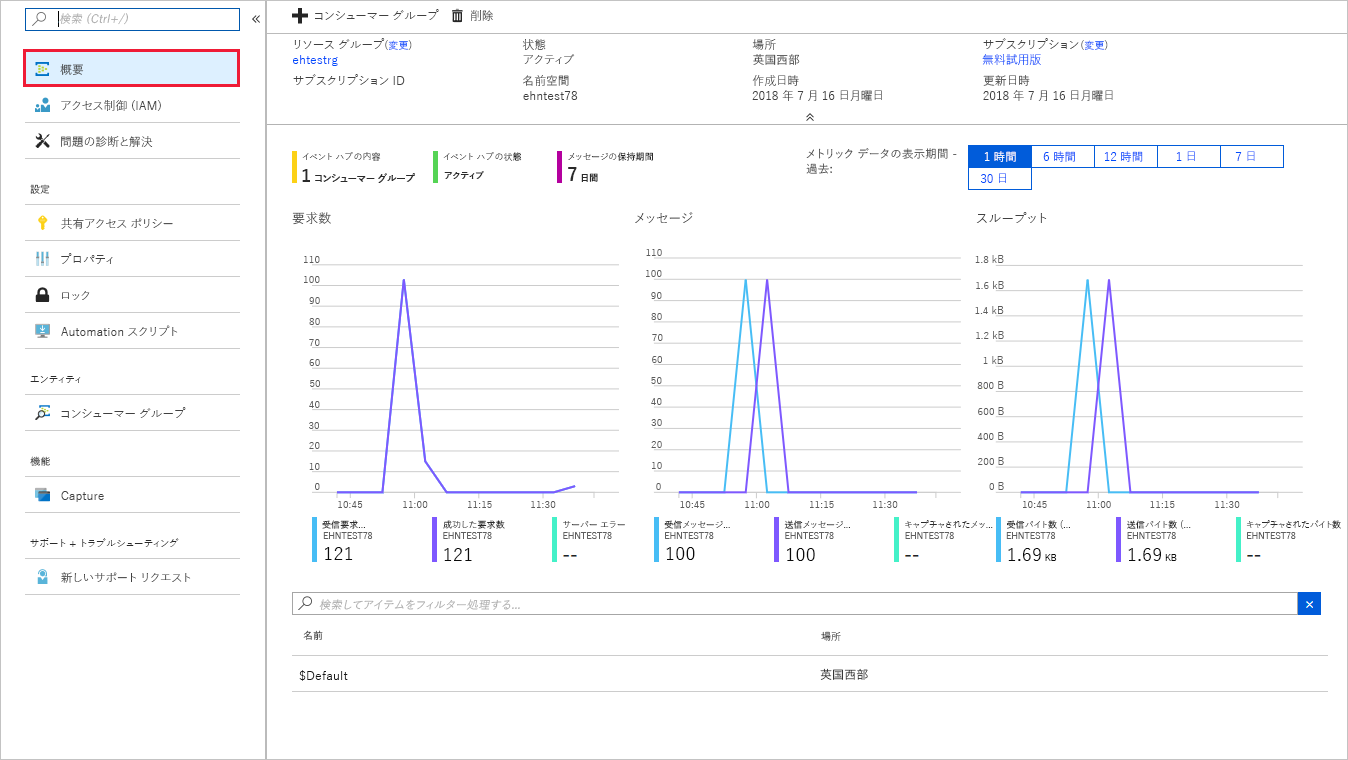
SimpleSend アプリケーションと EventProcessorSample アプリケーションは、100 件のメッセージを送信/受信するように構成されています。 Event Hubs により SimpleSend アプリケーションからの 100 件のメッセージが処理され、EventProcessorSample アプリケーションに 100 件のメッセージが送信されたことに注意してください。
Event Hubs の回復力をテストする
次の手順を行い、Event Hubs が一時的に使用できなくなっているときに、アプリケーションからメッセージが送信されるとどうなるかを確認します。
SimpleSend アプリケーションを使用して、Event Hubs インスタンスにメッセージを再送信します。 Cloud Shell で次のコマンドを実行します。
cd ~ cd azure-event-hubs/samples/Java/Basic/SimpleSend java -jar ./target/simplesend-1.0.0-jar-with-dependencies.jar[送信完了] メッセージが表示されたら、Enter キーを押します。
Azure Portal に戻ります。 [Event Hubs 名前空間] ペインの [概要] ページで、下部のリストから自分の Event Hubs インスタンスを選びます。 これは、その Event Hubs インスタンスに固有の詳細を示します。 名前空間ページの [Event Hubs] エントリを使用して、このペインを表示することもできます。 [Event Hubs のインスタンス] ペインが表示されます。
左側のメニュー ウィンドウの [設定] で [構成] を選択します。 自分の Event Hubs インスタンスの [構成] ペインが表示されます。
[イベント ハブの状態] で [無効] を選び、上部のメニュー バーで [変更の保存] を選択します。
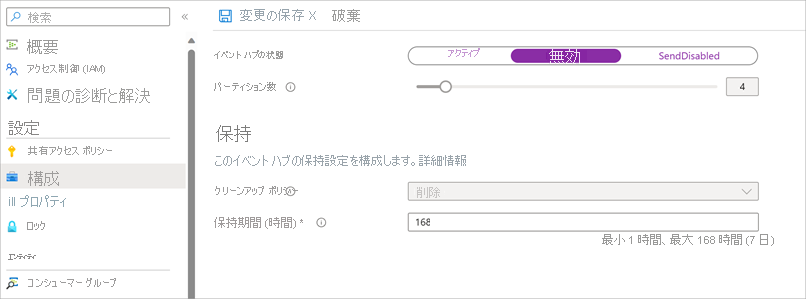
重要
次に進む前に、少なくとも 5 分間待ちます。
[イベント ハブの状態] で [アクティブ] を選んで Event Hubs インスタンスを再び有効にして、上部のメニュー バーで [変更の保存] を選択します。
Cloud Shell で、EventProcessorSample アプリケーションを再実行して、メッセージを受信します。 次のコマンドを実行します。
cd ~ cd azure-event-hubs/samples/Java/Basic/EventProcessorSample java -jar ./target/eventprocessorsample-1.0.0-jar-with-dependencies.jarメッセージがコンソールに表示されなくなったら、Enter キーを押します。
Azure portal に戻り、[Event Hubs 名前空間] に戻ります。 まだ [Event Hubs] ページ上にいる場合は、画面上部の階層リンクを使用して後方に移動できます。 または、名前空間を検索して選択できます。
中央のメニュー ペインで、[監視] の下にある [メトリック] を選択します。
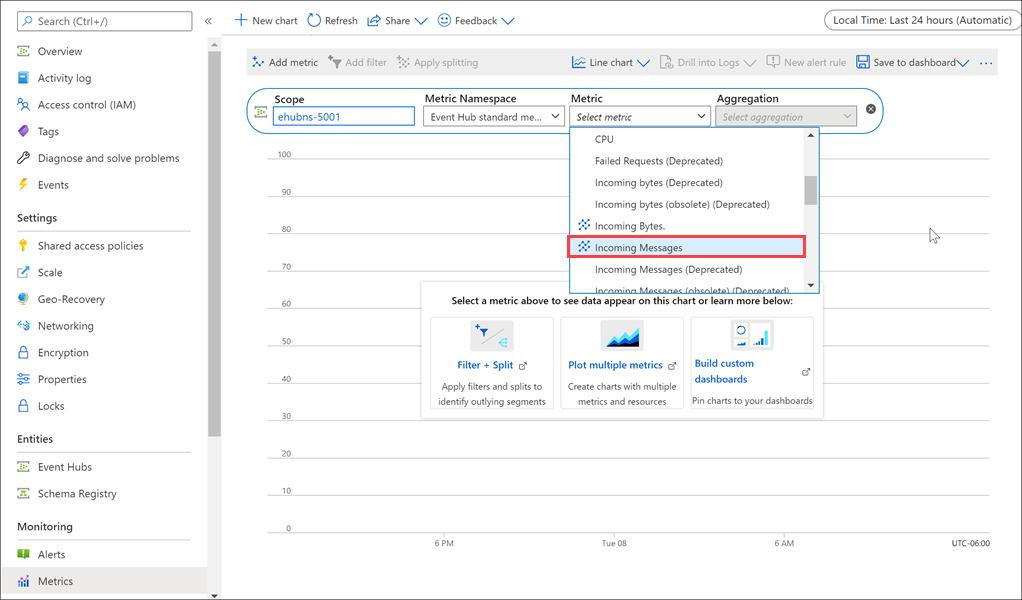
[メトリック] ドロップダウン リストから [受信メッセージ] を選び、タスク バーで [メトリックの追加] を選択します。
[メトリック] ドロップダウン リストから [送信メッセージ] を選び、タスク バーで [メトリックの追加] を選択します。
グラフの右上にある [Last 24 hours (Automatic)](過去 24 時間 (自動)) を選び、表示されるダイアログ ボックスで、期間を [過去 30 分間] に変更してデータ グラフを拡張します。 [適用] を選択します。
メッセージが送信されたのは Event Hubs インスタンスがしばらくオフラインになる前だったにも関わらず、100 件のメッセージがすべて正常に送信されたことに注意してください。
まとめ
このユニットでは、Event Hubs メトリックを使用して、Event Hubs インスタンスでメッセージの送受信が正常に処理されていることをテストしました。